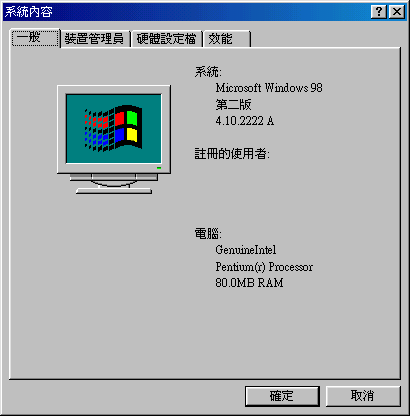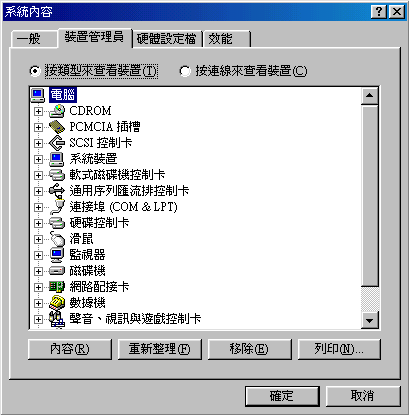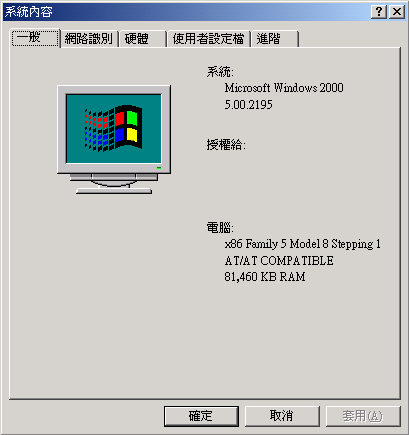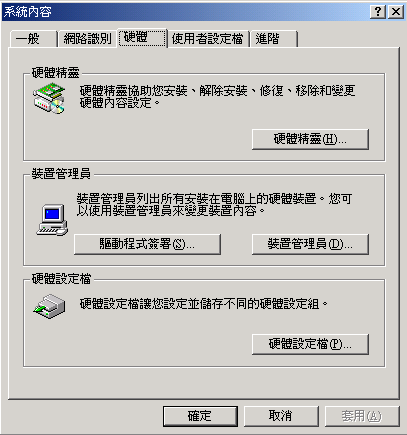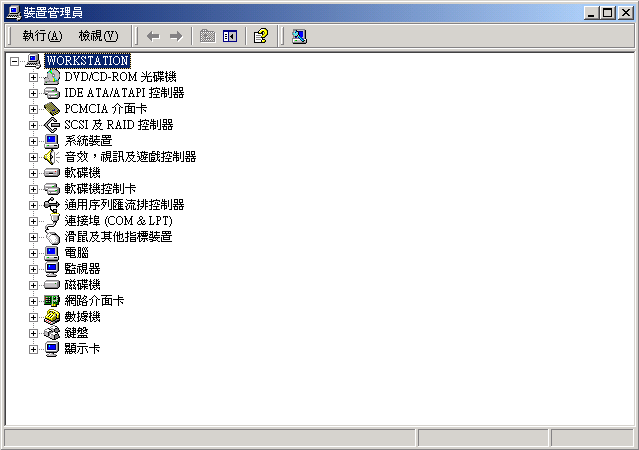第 2章 硬體資訊與系統需求表
這個章節提供了讓您學習有關您的硬體與系統需求表的指示,這將幫助您保存目前系統的設定與需求。
2.1. 使用 Windows 來認識您的硬體
假如您的電腦已經裝有 Windows 9x,您可以使用以下的步驟以取得額外的設定資訊:
在 Windows 中,以滑鼠右鍵點選 『我的電腦』 圖示。 會出現一個跳出選單。
選取 『內容』。 會出現 『系統內容』 視窗。 請注意在 『電腦』 選項下所列出的資訊 — 特別是記憶體的容量。
點選 『裝置管理員』 選單。 您將會看到一個以圖示表示您電腦硬體設定的視窗。 請確定 『按類型來查看裝置』 的選項有選取。
在這個地方,您可以雙點選圖示或點選加號 + 的地方以取得每一裝置更仔細的描述。 要了解更多資訊,請看以下的圖示:
磁碟機 — 硬碟機的類型 (IDE 或 SCSI) 會出現在這裡。(IDE 硬碟會以 "IDE" 表示,而 SCSI 硬碟則不是。)
硬碟控制卡 — 關於硬碟控制卡的資訊。
CDROM — 關於任何連接到電腦光碟機的資訊。

請注意 在有些情況下,雖然您的電腦有一個運作正常的光碟機,在這裡也許看不到任何光碟機。 這是正常的,因為這取決於 Windows 是如何安裝的。 在這種情況下,您可以從 config.sys 檔案中找到您電腦載入的光碟機驅動程式。
滑鼠 — 您的電腦現有的滑鼠類型。
顯示卡 — 假如您有興趣執行 X 視窗系統,您必須寫下這裡所看到的資訊。
聲音、視訊與遊戲控制卡 — 假如您的電腦有音效的裝置,您會在這裡看到關於它們的更多資訊。
網路配接卡 — 您電腦的網路卡 相關資訊(如果有的話)。
SCSI 控制卡 — 假如您的電腦使用 SCSI 週邊設備,您會在這裡找到關於 SCSI 控制卡的額外資訊。
這個方法並不能完全取代開啟電腦主機外殼並實體檢查內部的每一個元件。 然而,在大多數情況下,這樣的方法已能提供足夠的資訊來繼續安裝程式。
 | 請注意 |
|---|---|
這些資訊也可經由點選 列印 的按鈕將它們列印出來。 會出現第二個視窗,在此您可以選擇印表機與報告的類型。 『所有裝置與系統摘要』 的報告類型是最完整的。 |
假如您的電腦已經裝了 Windows 2000,您可以使用下列的步驟以取得額外的組態設定資訊:
在 Windows 中,以滑鼠右鍵點選 『我的電腦』 圖示。 會出現一個跳出選單。
選取 『內容』,會出現『系統內容』 視窗。 請注意在 『電腦』 選項下所列出的資訊 — 特別是記憶體的容量。
點選 『硬體』 標籤,您將會看到一個您電腦的硬體設定選項。
點選 裝置管理員 選項,您將會看到一個以圖示表示您電腦硬體設定的視窗。 請確定 『按類型來檢視裝置』 的選項有選取。
在這個地方,您可以雙點選圖示或點選加號 + 的地方以取得每一裝置更仔細的描述。 要了解更多資訊,請看以下的圖示:
磁碟機 — 硬碟機的類型 (IDE 或 SCSI) 會出現在這裡。 (IDE 硬碟會以 "IDE" 表示,而 SCSI 硬碟則不是。)
IDE ATA/ATAPI 控制器 — 關於硬碟控制卡的資訊。
DVD/CD-ROM 光碟機 — 關於任何連接到電腦光碟機的資訊。
滑鼠及其他指標裝置 — 您的電腦現有的滑鼠類型。
顯示卡 — 假如您有興趣執行 X 視窗系統,您必須寫下這裡所看到的資訊。
音效,視訊及遊戲控制器 — 假如您的電腦有音效的裝置,您會在這裡看到關於它們的更多資訊。
網路介面卡 — 您電腦的網路卡相關資訊(如果有的話)。
SCSI 及 RAID 控制器 — 假如您的電腦使用 SCSI 週邊設備,您會在這裡找到關於 SCSI 控制卡的額外資訊。
這個方法並不能完全取代開啟電腦主機外殼並實體檢查內部的每一個元件。 然而在大多數情況下,這樣的方法已能提供足夠的資訊來繼續安裝程式。